By EVPADPro | 24 December 2019 | 0 Comments
Como instalar e configurar sua caixa Smart TV?
EVPAD é uma das melhores marcas de caixa de Smart TV do mercado. A empresa chinesa apresenta um aplicativo EVPAD e uma plataforma online para pesquisar as melhores caixas de smart TV. A empresa é conceituada por garantir qualidade e eficiência. Portanto, é o melhor lugar para ir se você estiver procurando por caixas de TV inteligentes. Depois de adquirir sua caixa de smart TV, a próxima etapa é configurá-la. Portanto, esta postagem analisa como configurar uma caixa de TV inteligente gratuita .
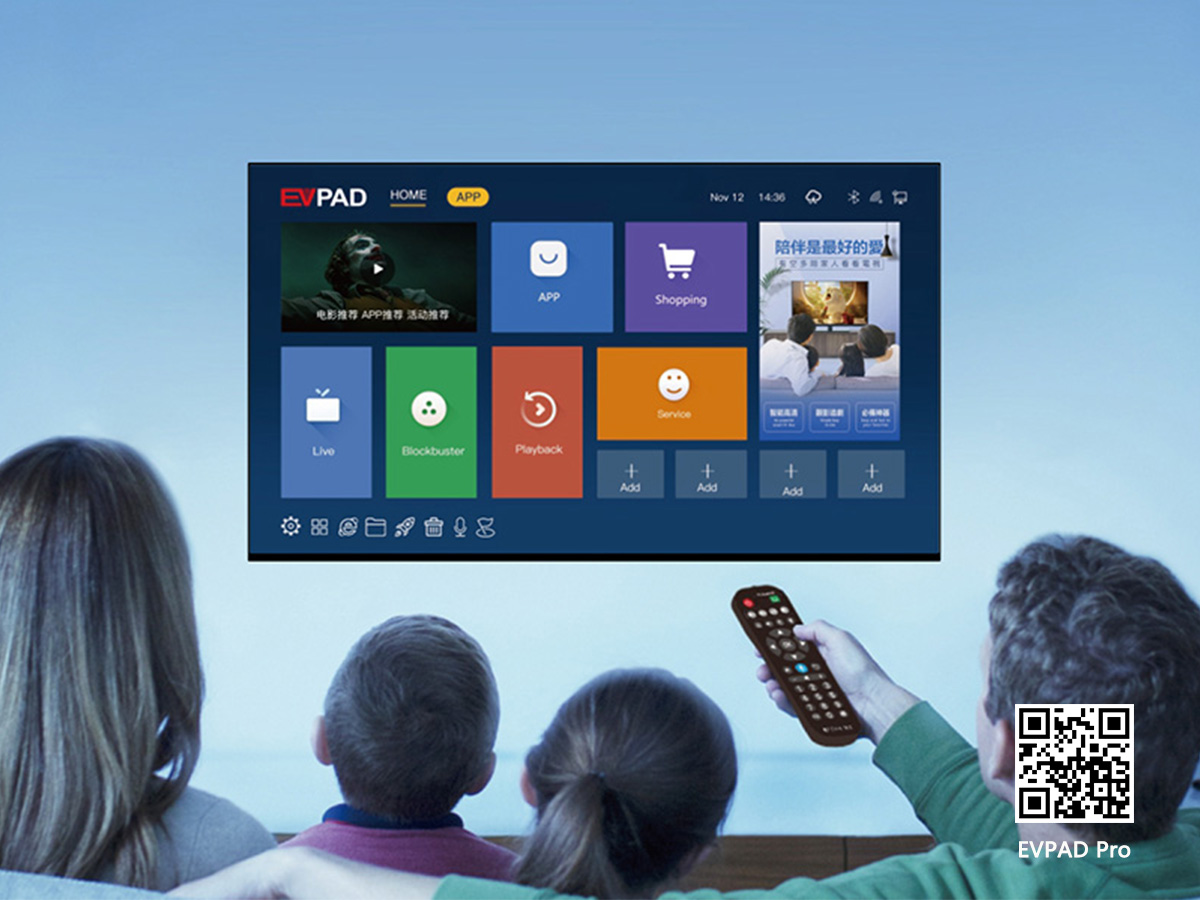
Como configurar sua caixa de TV inteligente? Como instalar a caixa de TV EVPAD ? Abaixo está o processo de configuração de sua caixa de smart TV:
1. Conecte a caixa da Smart TV
Talvez esta seja a parte mais fácil do processo. Você deve começar desligando a TV. Esta etapa é recomendada sempre que você conectar ou desconectar dispositivos da TV. Assim que a TV estiver desligada, você pode conectar a caixa da smart TV à TV usando o cabo HDMI. Você deve encontrar a porta HDMI na parte traseira da caixa da TV Android e na parte inferior, lateral ou traseira da TV, dependendo do tipo e da marca.
A partir daqui, você deve conectar uma extremidade da porta HDMI à caixa da smart TV e a outra extremidade à TV. Observe que sua TV deve ser uma HDTV com uma porta HDMI para que esta parte do processo funcione. A próxima etapa é conectar sua caixa Smart TV e sua TV a um cabo de alimentação. A caixa de TV será ligada automaticamente. Se isso não acontecer, você pode ligá-lo usando o controle remoto da caixa do Android TV.
2. Altere suas configurações de entrada
Depois de conectar os dois dispositivos seguindo as etapas acima, agora você pode alterar as configurações da TV. Comece procurando o botão INPUT ou SOURCE no controle remoto da TV. A etiqueta dos botões pode variar dependendo do tipo de TV que você possui. Pressionar o botão resultará em uma lista de opções exibida na TV.
Percorra as opções e selecione HDMI. Depois de fazer isso, você deverá ver a tela de boas-vindas na sua TV. Se a sua TV tiver mais de uma porta HDMI, você terá que olhar o rótulo da porta usada para escolher a opção certa na lista de entrada. Algumas caixas Smart TV podem exigir que você emparelhe o controle remoto, enquanto outras irão emparelhar automaticamente.
3. Configure a caixa da Smart TV
Após as etapas acima, a próxima parte é configurar seu Android ou smart TV box. Aqui, você deve começar selecionando o seu idioma usando a tecla de navegação do controle remoto. Depois de definir o idioma correto, você pode escolher sua rede de Internet. Observe que a maioria dos aparelhos de Smart TV se conectam apenas a redes sem fio.
No entanto, existem algumas opções no mercado que permitem a conexão Ethernet. Eles geralmente vêm com uma porta Ethernet. As melhores caixas de smart TV têm um processo de configuração automático. Mas, se você não tiver essas caixas, terá que se conectar à internet manualmente usando o controle remoto. Selecione as configurações e, em seguida, a rede no controle remoto. Escolha sua rede sem fio e conecte o dispositivo.
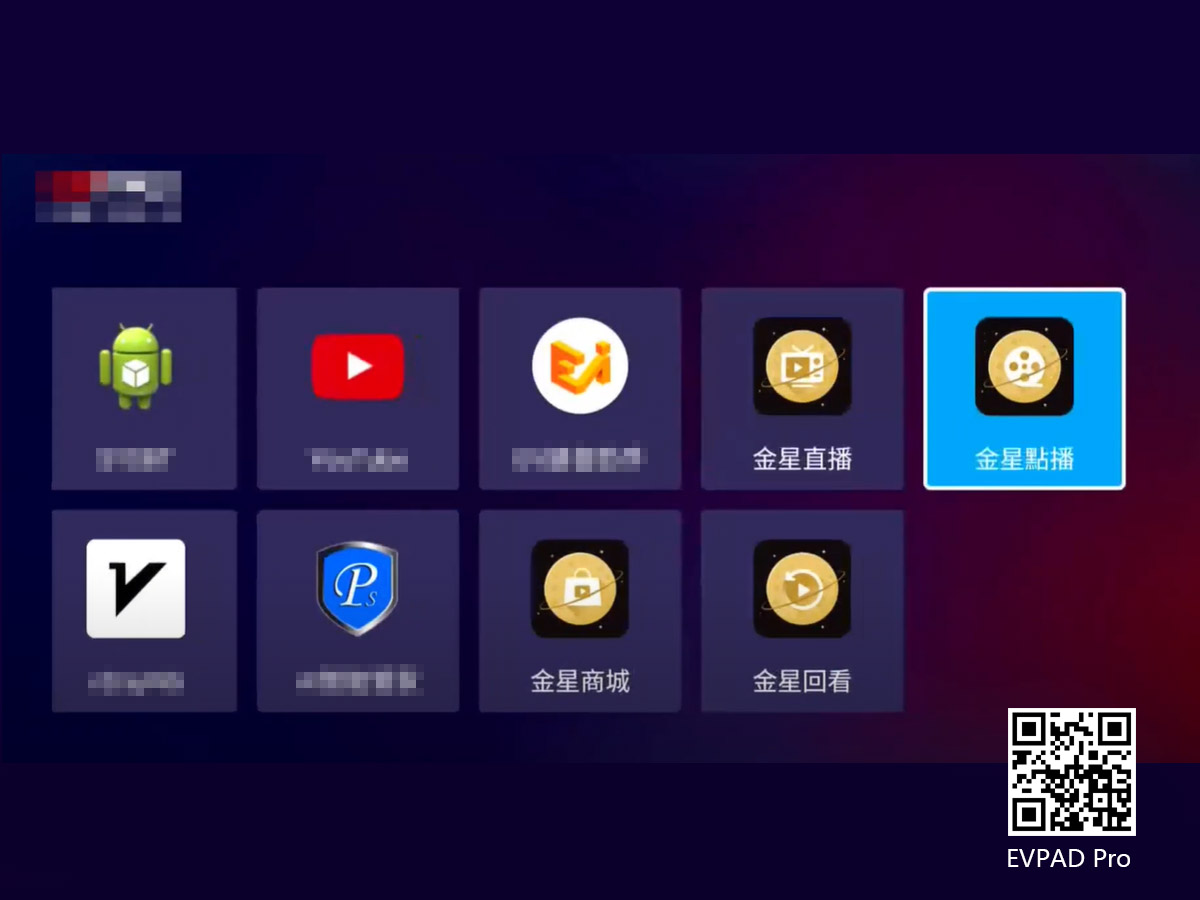
Conclusão
Depois de concluir as etapas acima, você terá que esperar a atualização do EVPAD android box . A partir daí, você pode começar a desfrutar de seus recursos. Você pode baixar aplicativos da Google App Store e iniciar o streaming de conteúdo. Se a sua caixa de smart TV tiver canais internacionais, você pode começar a ver o conteúdo.
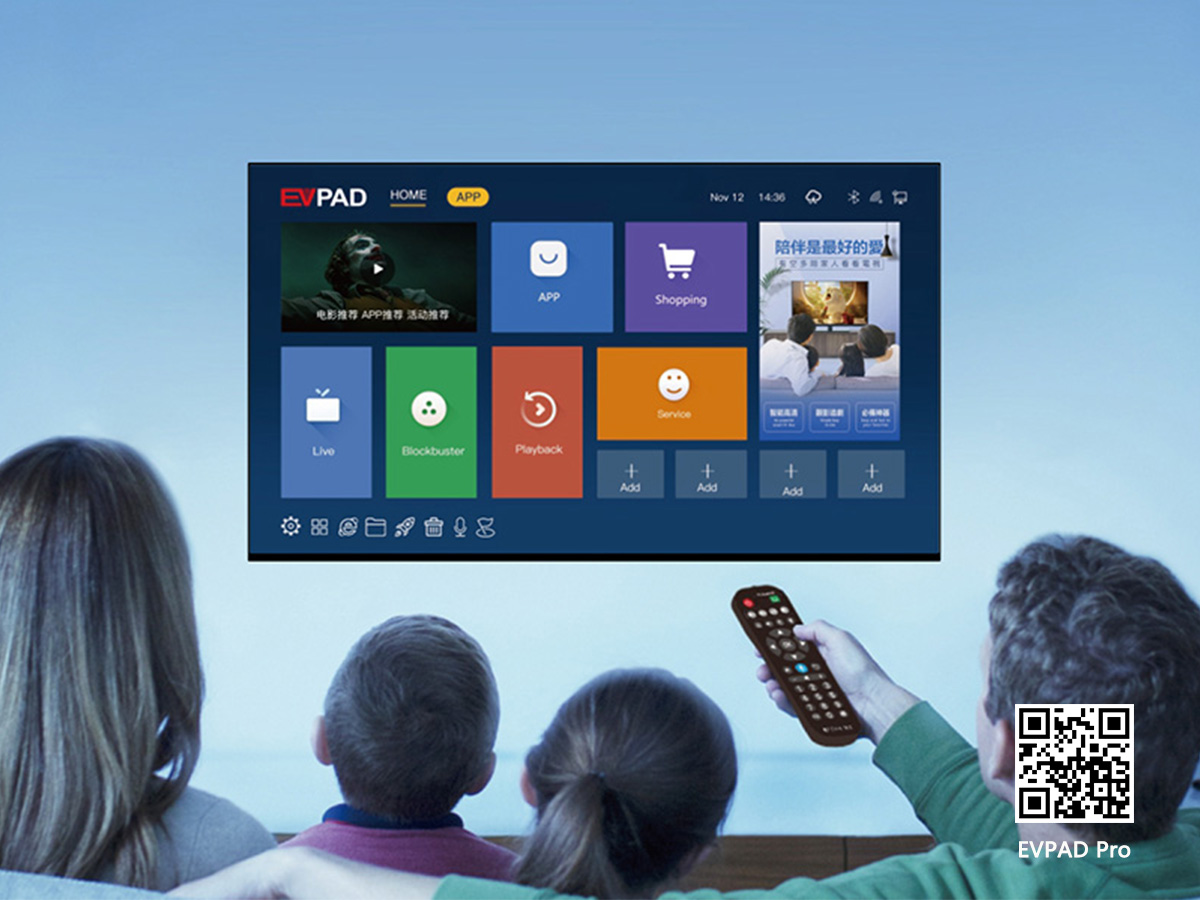
Como configurar sua caixa de TV inteligente? Como instalar a caixa de TV EVPAD ? Abaixo está o processo de configuração de sua caixa de smart TV:
1. Conecte a caixa da Smart TV
Talvez esta seja a parte mais fácil do processo. Você deve começar desligando a TV. Esta etapa é recomendada sempre que você conectar ou desconectar dispositivos da TV. Assim que a TV estiver desligada, você pode conectar a caixa da smart TV à TV usando o cabo HDMI. Você deve encontrar a porta HDMI na parte traseira da caixa da TV Android e na parte inferior, lateral ou traseira da TV, dependendo do tipo e da marca.
A partir daqui, você deve conectar uma extremidade da porta HDMI à caixa da smart TV e a outra extremidade à TV. Observe que sua TV deve ser uma HDTV com uma porta HDMI para que esta parte do processo funcione. A próxima etapa é conectar sua caixa Smart TV e sua TV a um cabo de alimentação. A caixa de TV será ligada automaticamente. Se isso não acontecer, você pode ligá-lo usando o controle remoto da caixa do Android TV.
2. Altere suas configurações de entrada
Depois de conectar os dois dispositivos seguindo as etapas acima, agora você pode alterar as configurações da TV. Comece procurando o botão INPUT ou SOURCE no controle remoto da TV. A etiqueta dos botões pode variar dependendo do tipo de TV que você possui. Pressionar o botão resultará em uma lista de opções exibida na TV.
Percorra as opções e selecione HDMI. Depois de fazer isso, você deverá ver a tela de boas-vindas na sua TV. Se a sua TV tiver mais de uma porta HDMI, você terá que olhar o rótulo da porta usada para escolher a opção certa na lista de entrada. Algumas caixas Smart TV podem exigir que você emparelhe o controle remoto, enquanto outras irão emparelhar automaticamente.
3. Configure a caixa da Smart TV
Após as etapas acima, a próxima parte é configurar seu Android ou smart TV box. Aqui, você deve começar selecionando o seu idioma usando a tecla de navegação do controle remoto. Depois de definir o idioma correto, você pode escolher sua rede de Internet. Observe que a maioria dos aparelhos de Smart TV se conectam apenas a redes sem fio.
No entanto, existem algumas opções no mercado que permitem a conexão Ethernet. Eles geralmente vêm com uma porta Ethernet. As melhores caixas de smart TV têm um processo de configuração automático. Mas, se você não tiver essas caixas, terá que se conectar à internet manualmente usando o controle remoto. Selecione as configurações e, em seguida, a rede no controle remoto. Escolha sua rede sem fio e conecte o dispositivo.
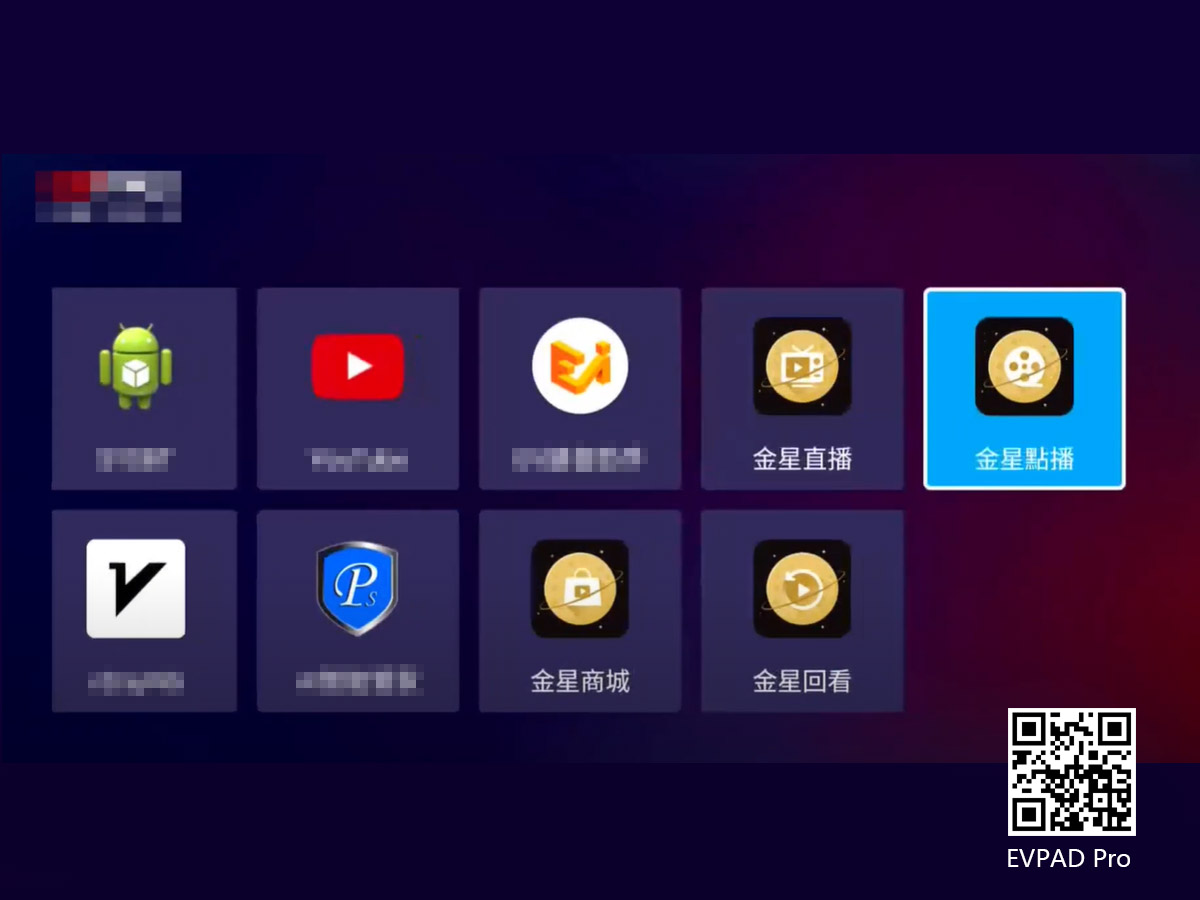
Conclusão
Depois de concluir as etapas acima, você terá que esperar a atualização do EVPAD android box . A partir daí, você pode começar a desfrutar de seus recursos. Você pode baixar aplicativos da Google App Store e iniciar o streaming de conteúdo. Se a sua caixa de smart TV tiver canais internacionais, você pode começar a ver o conteúdo.
POPULAR BLOG
- Onde posso assistir as Olimpíadas de Paris de 2024 ao vivo gratuitamente?
- Compreendendo as falhas no pagamento com cartão de crédito: motivos e soluções
- Onde posso obter a caixa de TV DIGIBOX D3 PLUS?
- Como instalar aplicativos no Unblocktech UBox11 para assistir TV de graça?
- Onde posso obter a caixa de TV oficial UnblockTech UBox11 Pro?
ARCHIVES







 USD
USD EUR
EUR GBP
GBP CAD
CAD AUD
AUD HKD
HKD JPY
JPY SGD
SGD THB
THB Português
Português English
English 繁體中文
繁體中文 日本語
日本語 한국어
한국어 ไทย
ไทย Tiếng Việt
Tiếng Việt Bahasa Indonesia
Bahasa Indonesia Pilipino
Pilipino Français
Français Español
Español Deutsch
Deutsch italiano
italiano Nederlands
Nederlands Русский
Русский عربى
عربى







